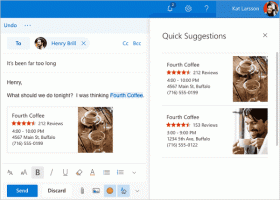Hur man aktiverar Aero Peek i Windows 10
Windows 10 kommer med tre användbara funktioner som hjälper dig att hantera och ordna öppna fönster. Dessa funktioner är Aero Snap, Aero Peek och Aero Shake, alla var tillgängliga sedan Windows 7. Snap-funktionen låter dig arbeta med två program sida vid sida genom att visa två fönster sida vid sida på samma skärm. Idag skulle jag vilja täcka Aero Peek. Den här funktionen låter användare snabbt se skrivbordet genom att flytta muspekaren till det nedre högra hörnet av aktivitetsfältet. Det är verkligen användbart om du behöver se ditt skrivbord utan att minimera alla öppna applikationer. I Windows 10 är den här funktionen inaktiverad som standard, så vi kommer att titta på hur man aktiverar den igen.
Annons
Till aktivera Aero Peek i Windows 10måste du följa dessa enkla instruktioner:
- Högerklicka på ett tomt utrymme i aktivitetsfältet och välj "Egenskaper" menyalternativet. Dialogrutan Egenskaper för aktivitetsfältet visas på skärmen.
 I Windows 10 Creators Update heter kontextmenyalternativet Aktivitetsfältsinställningar. Det ser ut som följer:
I Windows 10 Creators Update heter kontextmenyalternativet Aktivitetsfältsinställningar. Det ser ut som följer: Det öppnar en ny sida i Inställningar.
Det öppnar en ny sida i Inställningar.
- Allt du behöver göra är att markera kryssrutan som säger Använd Peek för att förhandsgranska skrivbordet när du flyttar musen till knappen Visa skrivbord i slutet av aktivitetsfältet.

Detta möjliggör Aero Peek. Klicka på knappen Använd.
Samma alternativ är tillgängligt i appen Inställningar i Windows 10 Creators Update.
- Aero Peek-funktionen kommer att aktiveras. Du är färdig!

Bonustips: På Windows 10 kan du aktivera Aero Peek med Vinna + , (Win+komma) genvägstangenter. Observera att på Windows 7 aktiveras Aero Peek genom att trycka på Vinna + Plats. Det är allt. Det här tricket är också lämpligt för alla Windows 8-versioner, från Windows 8 till Windows 8.1 Update 2.
Du kanske också är intresserad av vår utmärkta lista med Win-snabbtangenter.